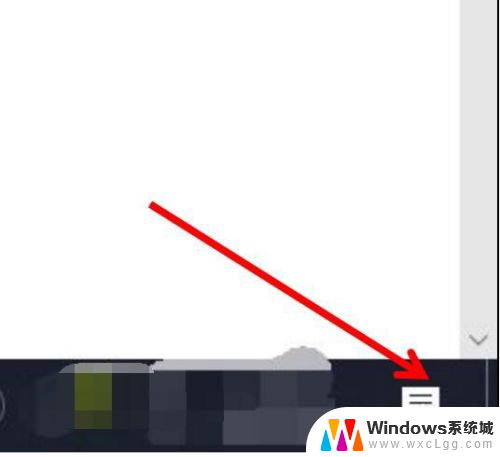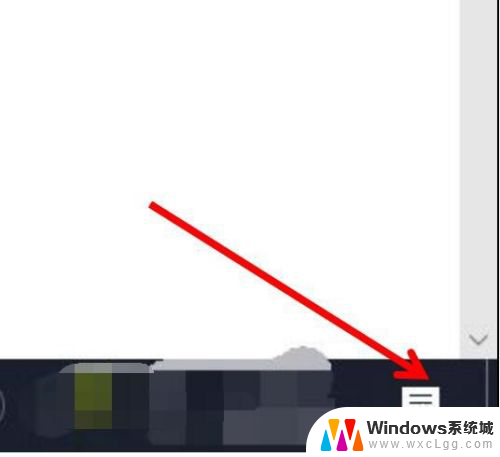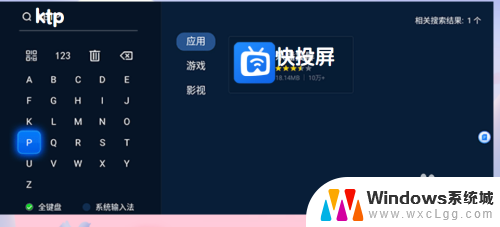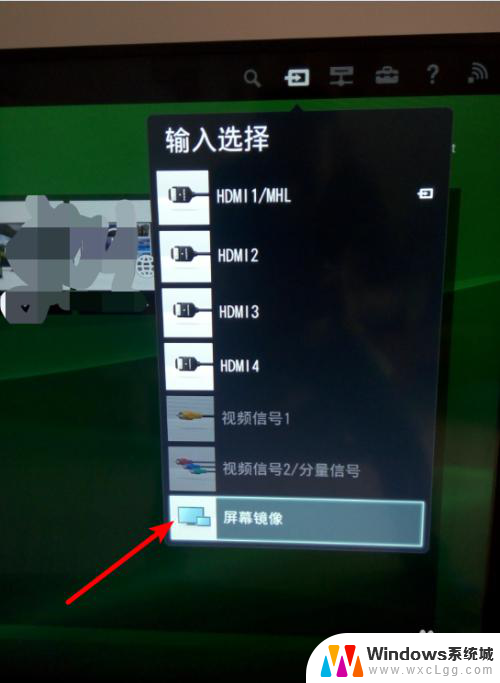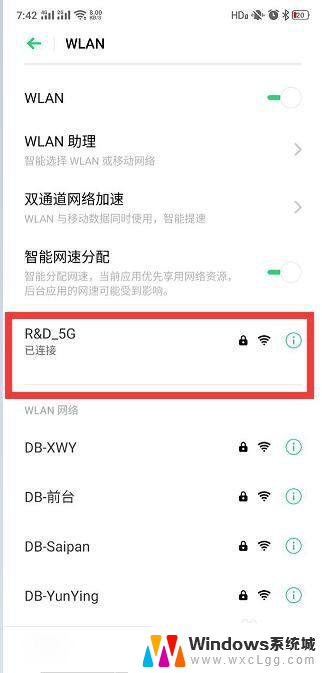电视果可以投屏电脑显示器吗 电视果电脑投屏连接方法
电视果可以投屏电脑显示器吗,电视果作为一款智能电视盒子,拥有丰富的功能和便捷的使用体验,让用户在享受高清影音的同时,也可以实现多屏互动的愉悦,有不少用户在使用电视果时会疑惑:是否可以将电视果投屏到电脑显示器上呢?答案是肯定的。通过一些简单的连接方法,我们可以轻松将电视果与电脑显示器相连,实现更大屏幕的观影体验。接下来让我们一起来了解一下电视果电脑投屏的连接方法。
具体方法:
1.按机身侧面复位键(电视果3、电视果4K)3秒,便可进入无线显示模式。

2.此时,电视果连接的显示设备屏幕上会提示等待手机或PC连接。

3.选择Windows 10平板或PC快捷菜单中“连接”按钮,搜索电视果并点击连接即可。仅需两步操作便能畅快投屏

4.电视果无线显示模式也支持Android手机投屏,打开手机无线显示(多屏互动)相关功能。搜索电视果便能投屏。

5.之前,安卓手机使用电视果APP内的屏幕镜像功能。声音只能在手机上播放;无线显示模式下,声音也可以在电视果上播放了。

6.是不是很简单呀,赶紧拿起手里的电视果体验一番吧。

以上是电视果能否投屏到电脑显示器的全部内容,如有疑问,用户可以根据小编提供的方法进行操作,希望本文对大家有所帮助。